Win10如何修改/添加文件备注信息? Win10修改/添加文件备注信息的方法
发布时间:2017-07-04 14:42:04 浏览数:
今天给大家带来Win10如何修改/添加文件备注信息?,Win10修改/添加文件备注信息的方法,让您轻松解决问题。
黑客可以在文件中安置木马,咱也可以在文件中做点手脚,有知识产权要求的朋友一定要看看。Win10怎么修改/添加文件备注信息的内容。对于普通用户而言,为计算机上的图片、Word文档以及音视频文件,添加备注信息,有利于文件管理。下面我们来看下具体操作方法。
第一步、对着希望添加备注信息的文件单击鼠标右键,菜单中选择“属性”
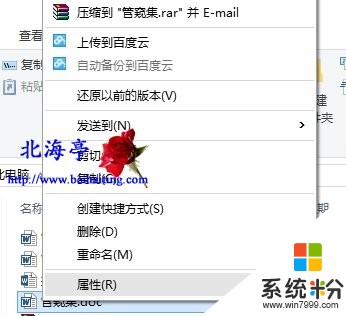
第二步、在文件属性对话框,点击切换到“详细信息”选项卡,在备注选项后面单击鼠标右键,然后在里面输入自己希望输入的信息即可,输入完成后,点击底部“确定”完成设置
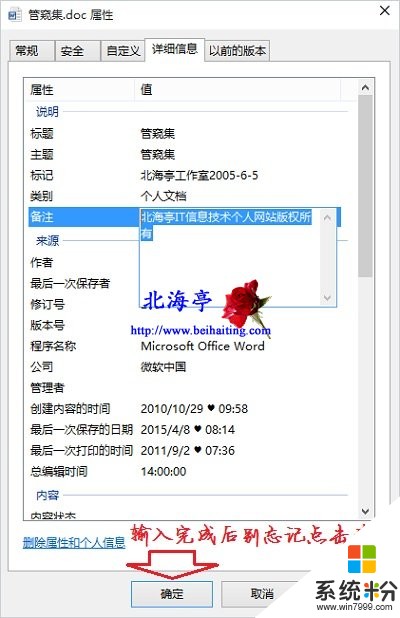
Win10怎么修改/添加文件备注信息的内容,希望对您有所帮助!
扩展阅读:Win10粘滞键怎么取消?
(责任编辑:IT信息技术民工)以上就是Win10如何修改/添加文件备注信息?,Win10修改/添加文件备注信息的方法教程,希望本文中能帮您解决问题。